Windows 11 23H2: So laden Sie die offizielle ISO herunter
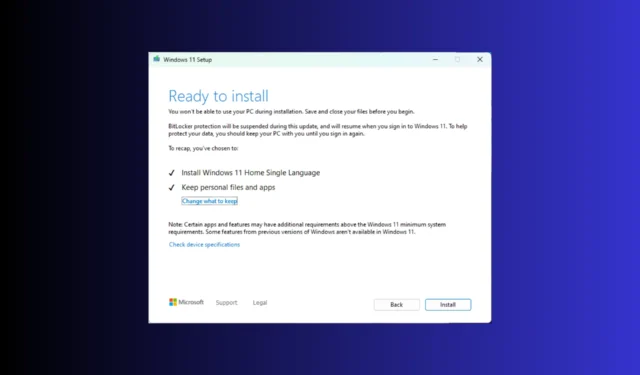
Microsoft veröffentlicht in der Regel jedes Jahr Ende September oder Oktober ein großes Windows-Versionsupdate. Das diesjährige große Update, Windows 11 23H2, sollte eigentlich veröffentlicht werden, verzögerte sich jedoch, als der Technologieriese stattdessen das Moment 4-Update, KB5030310, für Windows 11 22H2 herausbrachte.
Wenn Sie jedoch Windows 11 23H2 herunterladen und die neuen Funktionen vor anderen genießen möchten, kann diese Anleitung hilfreich sein!
Wie groß ist die Downloadgröße von Windows 11 23H2?
Normalerweise beträgt die Größe der Setup-Datei eines Windows-Upgrades etwa 3–4 GB, aber die Größe der Windows 11 23H2 ISO-Datei beträgt etwa 6,1 GB.
Wie lade ich Windows 11 23H2 herunter?
Bevor Sie mit den detaillierten Schritten zum Herunterladen der ISO-Datei für Windows 11 23H2 fortfahren, stellen Sie sicher, dass Sie die folgenden Prüfungen durchführen:
- Überprüfen Sie, ob Sie über eine stabile Internetverbindung verfügen.
- Wenn Sie Ihren Computer von einer älteren Version aktualisieren, stellen Sie sicher, dass Ihr Computer über neue Hardware verfügt und die Systemanforderungen des Betriebssystems erfüllt.
- Drücken Sie Windows+ , um Einstellungen > Windows Update > Nach Updates suchenI zu öffnen , um sicherzustellen, dass das Funktionsupdate KB5030310 auf Ihrem Computer installiert ist.
- Wenn Sie sich bei der Installation des Updates auf dem Hauptcomputer nicht sicher sind, versuchen Sie es mit einer virtuellen Windows 11-Maschine .
1. Nehmen Sie am Windows Insider-Programm teil
- Drücken Sie Windows+, Ium die Einstellungen- App zu öffnen.
- Gehen Sie zu Datenschutz und Sicherheit und wählen Sie Diagnose und Feedback aus .
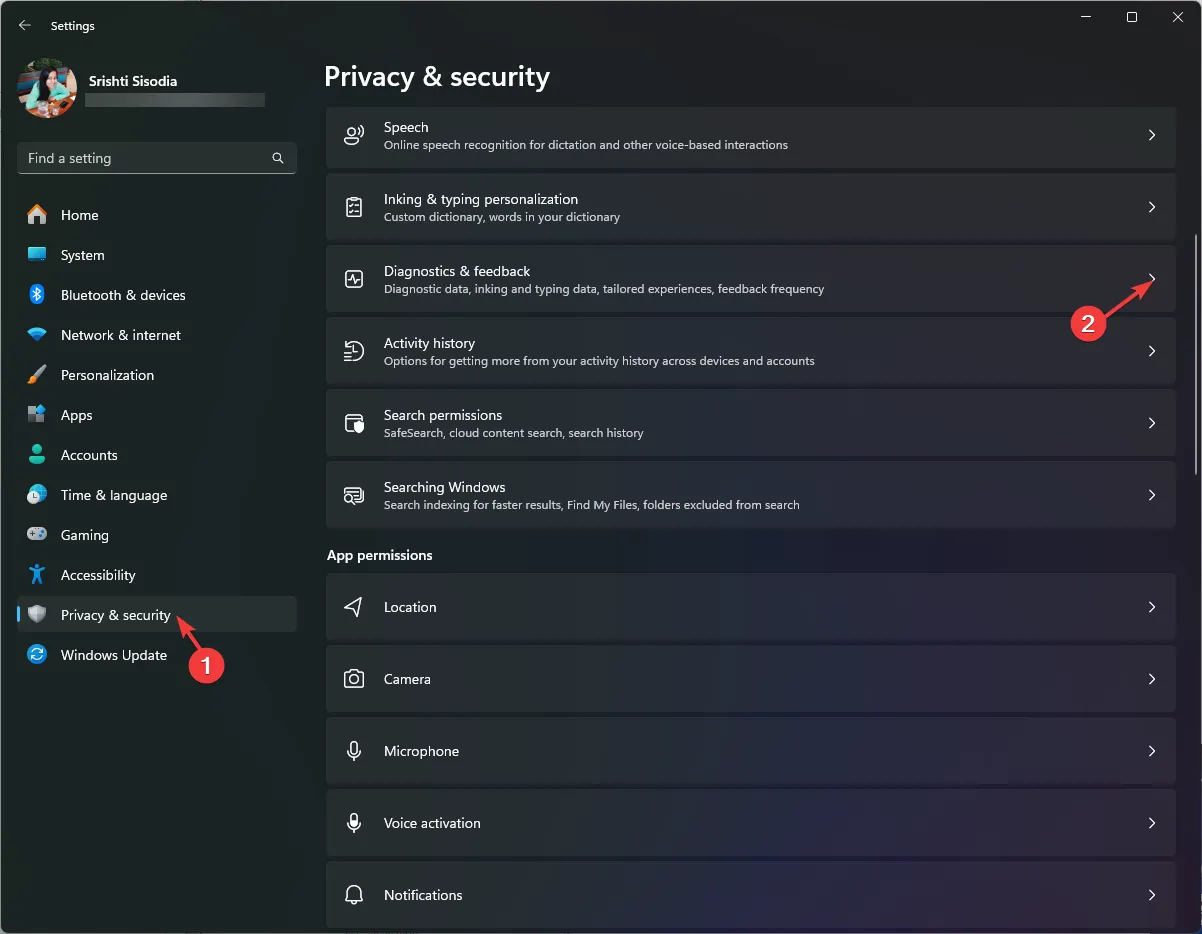
- Schalten Sie den Schalter für Optionale Diagnosedaten senden um .
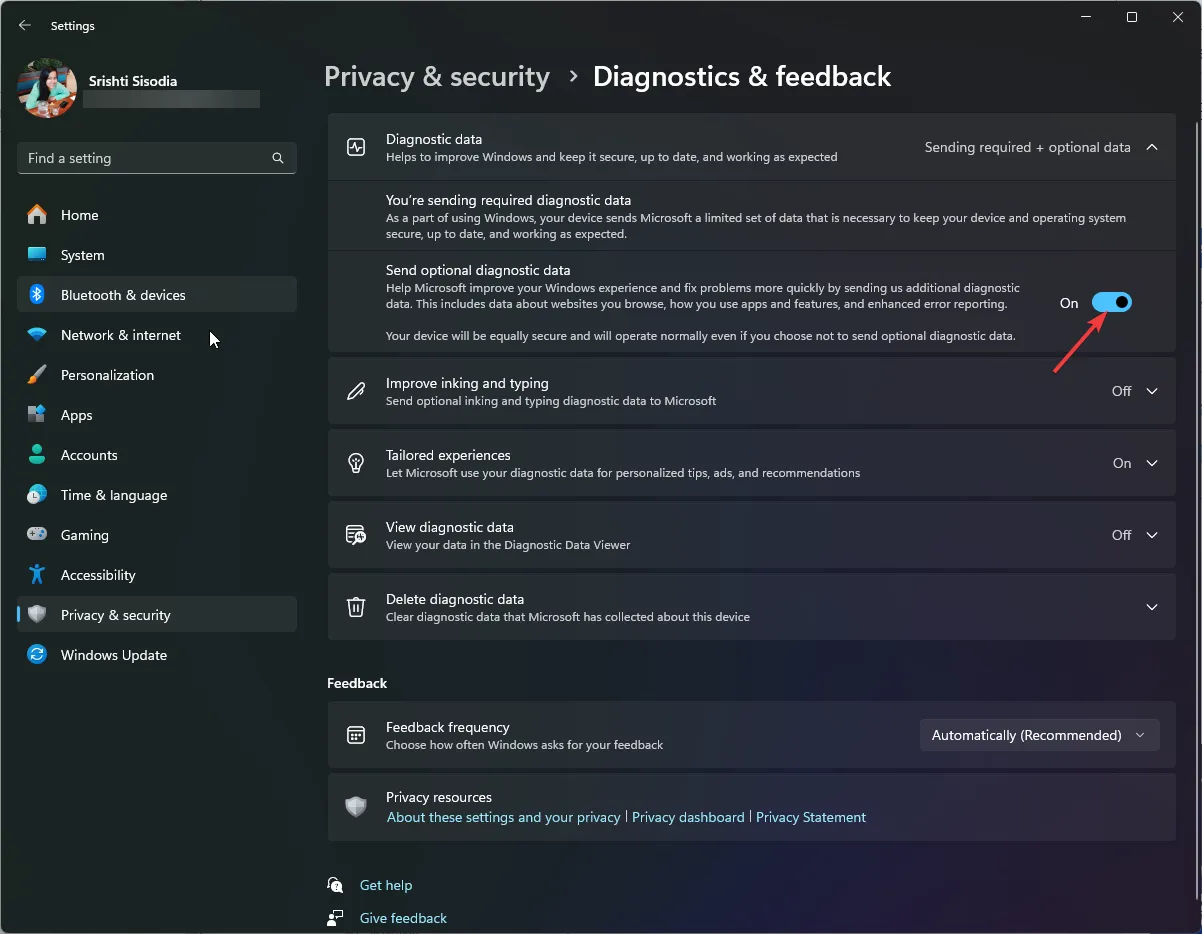
- Gehen Sie zu Windows Update und klicken Sie dann auf Windows Insider-Programm .
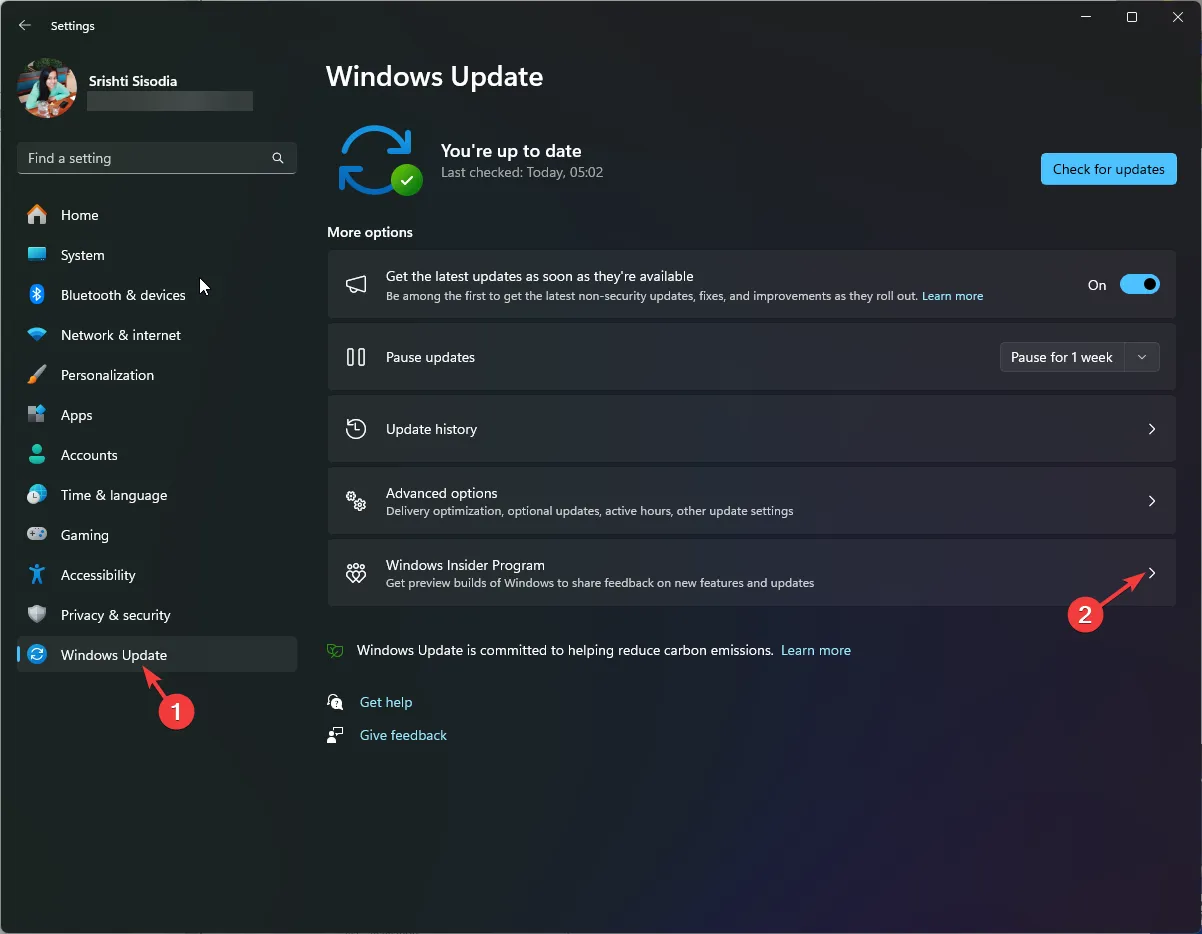
- Suchen Sie nach „Dem Windows-Insider-Programm beitreten“ und klicken Sie auf „Erste Schritte“ .
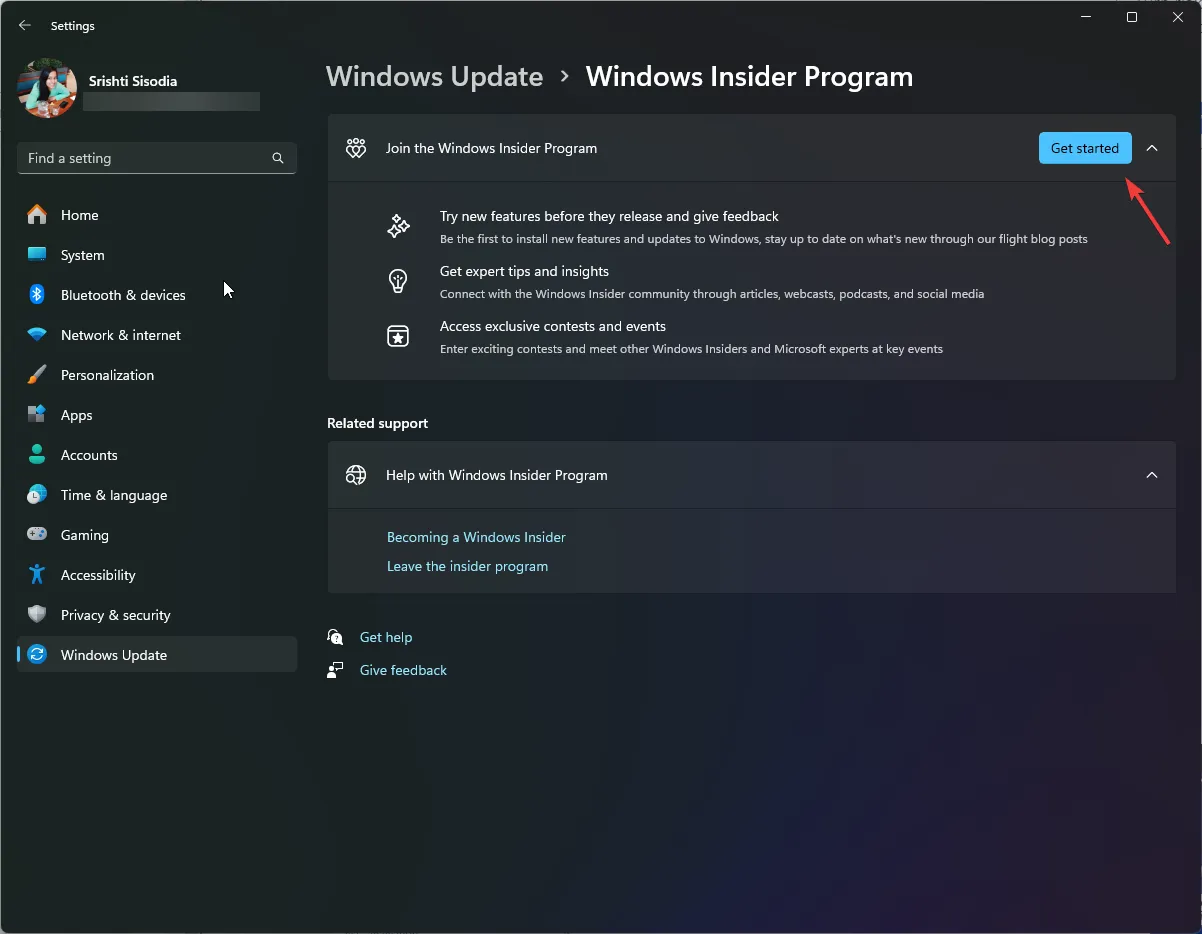
- Klicken Sie im Fenster „Konto verknüpfen, um dem Programm beizutreten“ auf die Option „Konto verknüpfen“ .
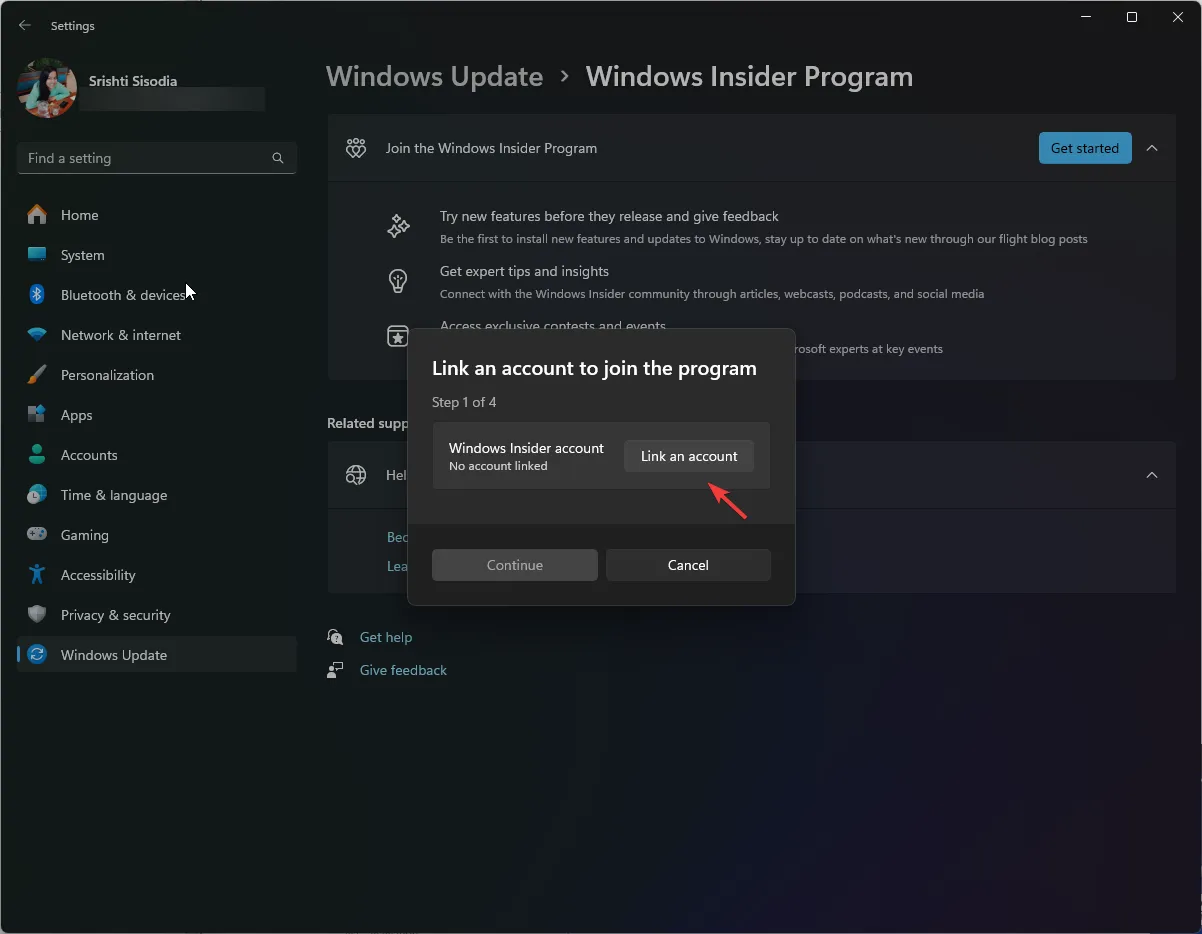
- Wählen Sie ein Konto und klicken Sie auf Weiter .
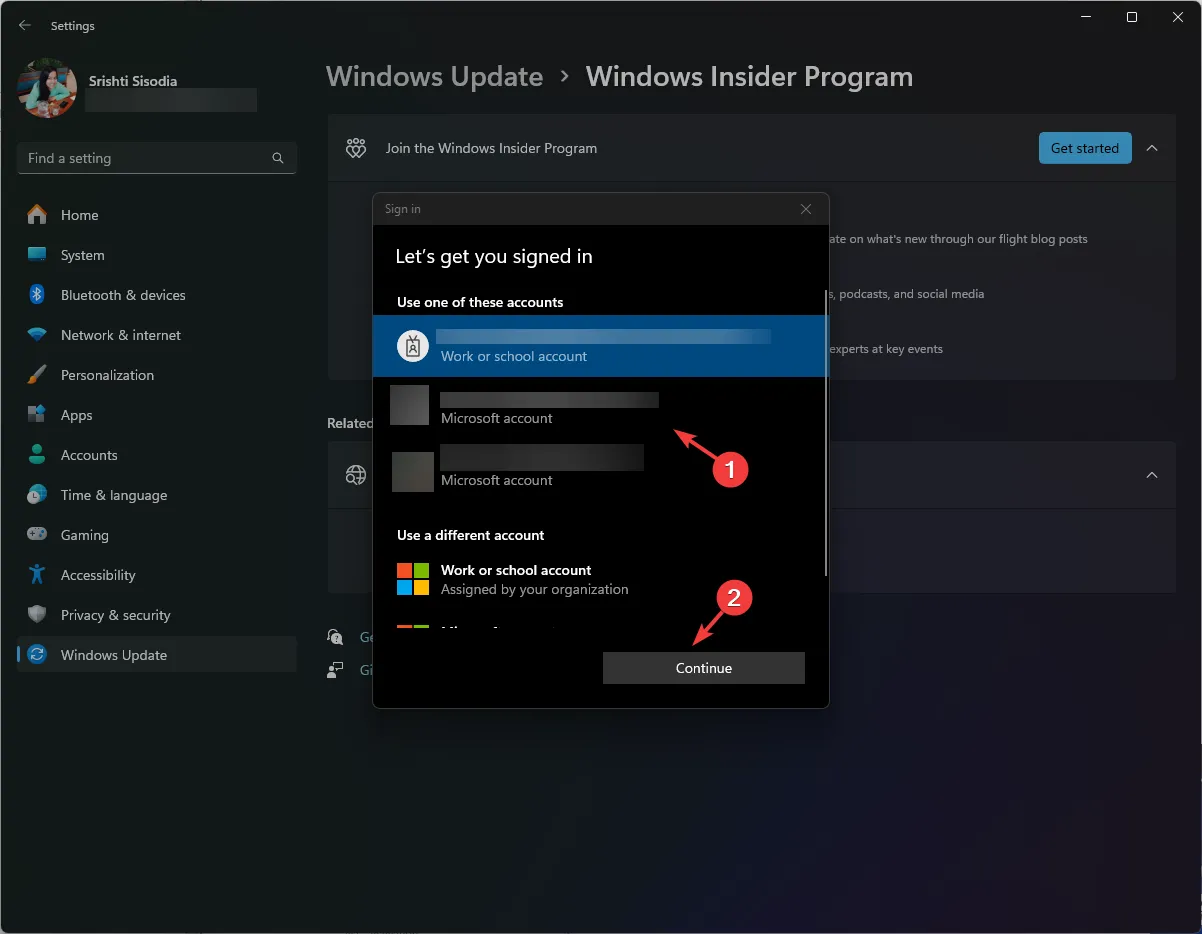
- Klicken Sie auf der folgenden Seite auf Weiter.
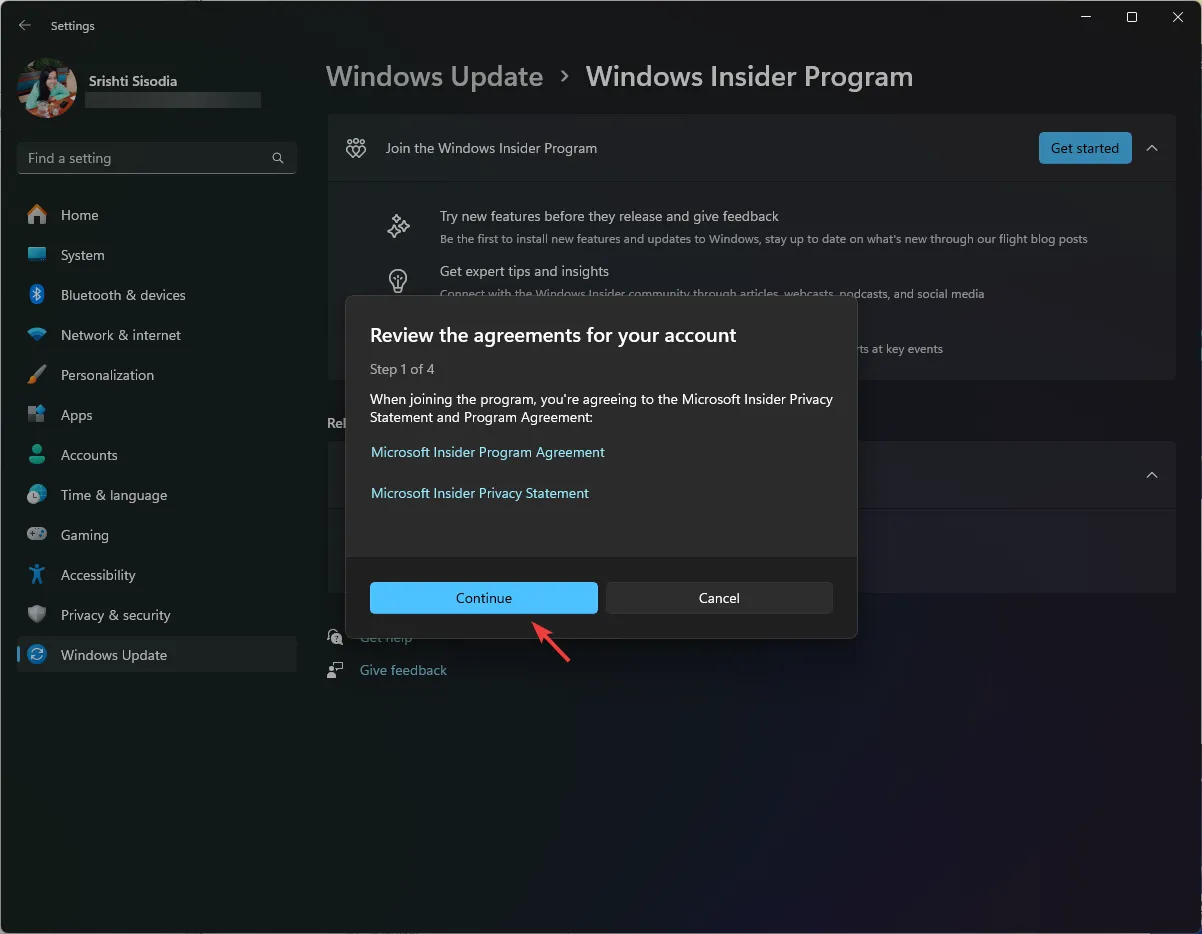
- Im Fenster „Wählen Sie Ihren Insider-Kanal“ erhalten Sie vier Optionen: Canary Channel , Dev Channel, Beta Channel und Release Preview; Wählen Sie „Release-Vorschau“ und klicken Sie auf „Weiter“.
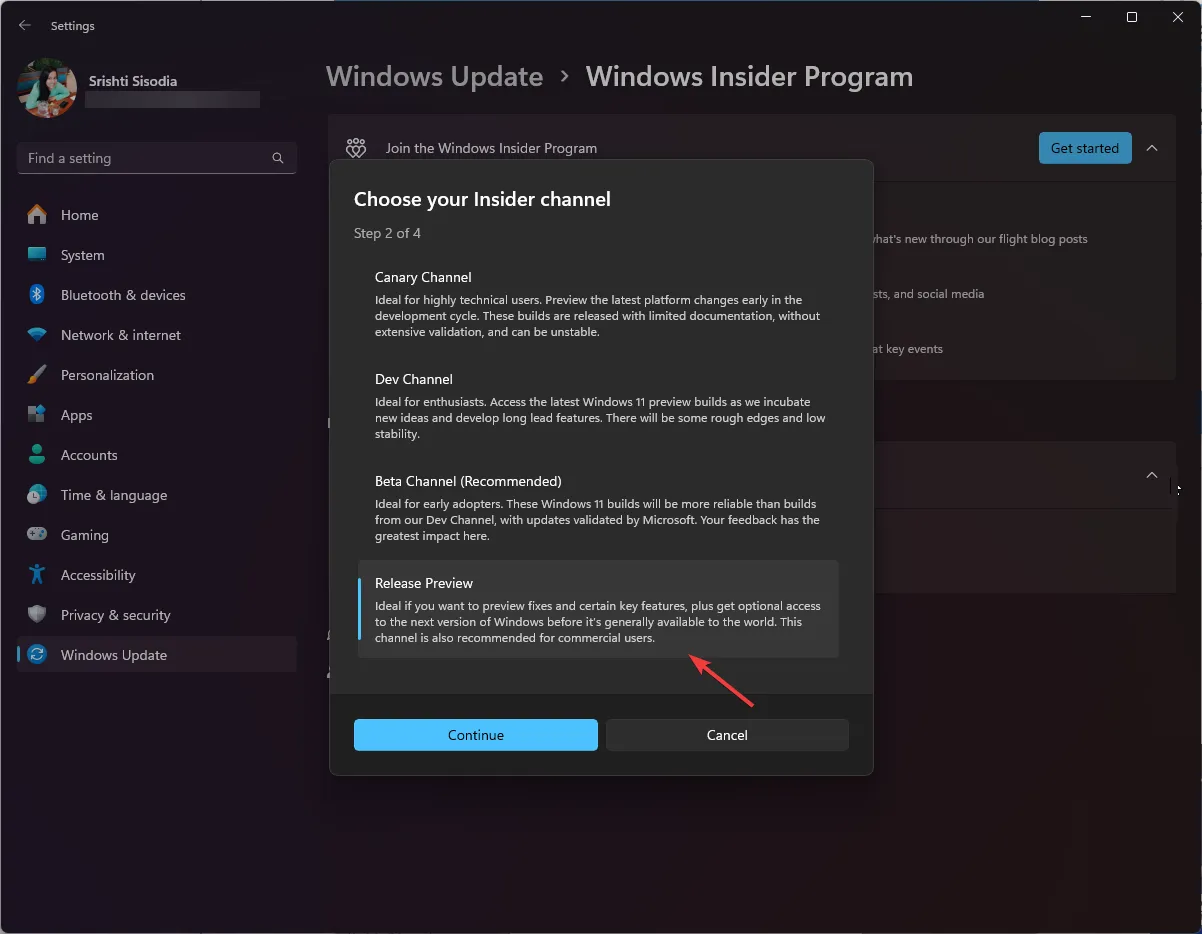
- Klicken Sie auf Jetzt neu starten , um den Vorgang abzuschließen.
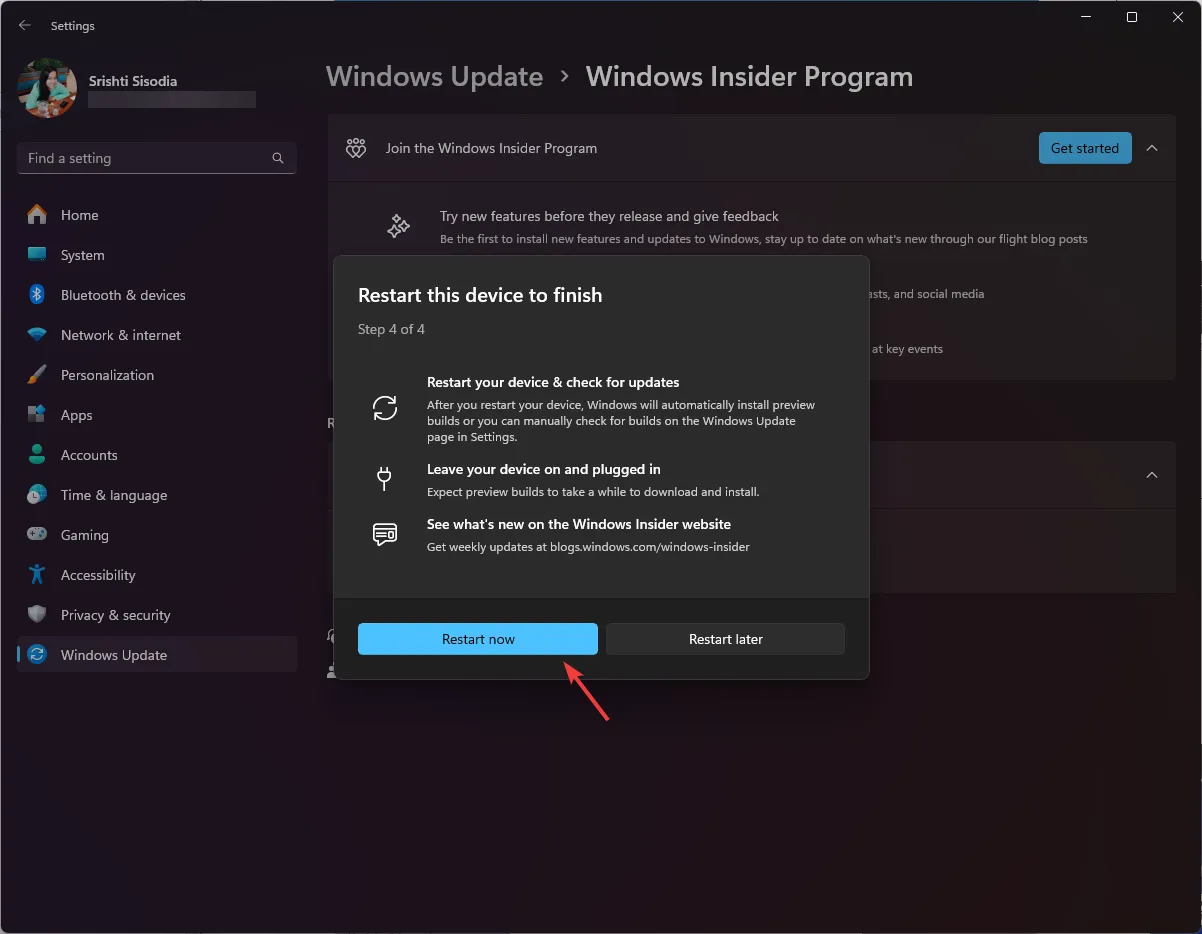
Stellen Sie vor dem Neustart Ihres PCs sicher, dass Sie Ihre gesamte Arbeit gespeichert haben.
2. Laden Sie die ISO-Datei herunter
- Gehen Sie zur Seite „Windows Insider Preview-Downloads“ und klicken Sie auf das Symbol „Anmelden“ .
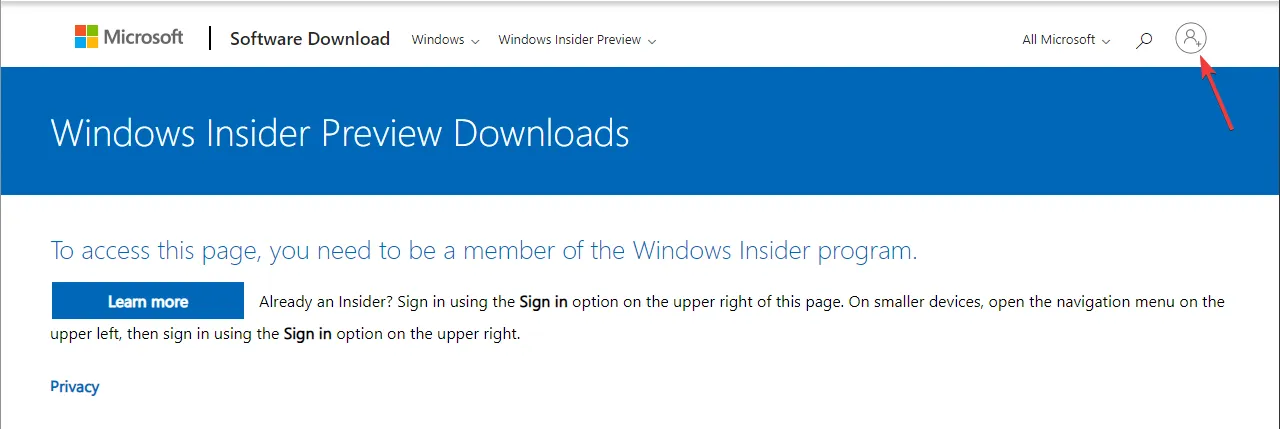
- Geben Sie die Anmeldeinformationen für Ihr registriertes Microsoft-Konto ein.
- Suchen Sie auf der Seite „Windows Insider-Programm“ im Dropdown-Menü nach „Edition auswählen“ und wählen Sie „ Windows 11 Insider Preview (Release Preview Channel) – Build 22631“ aus .
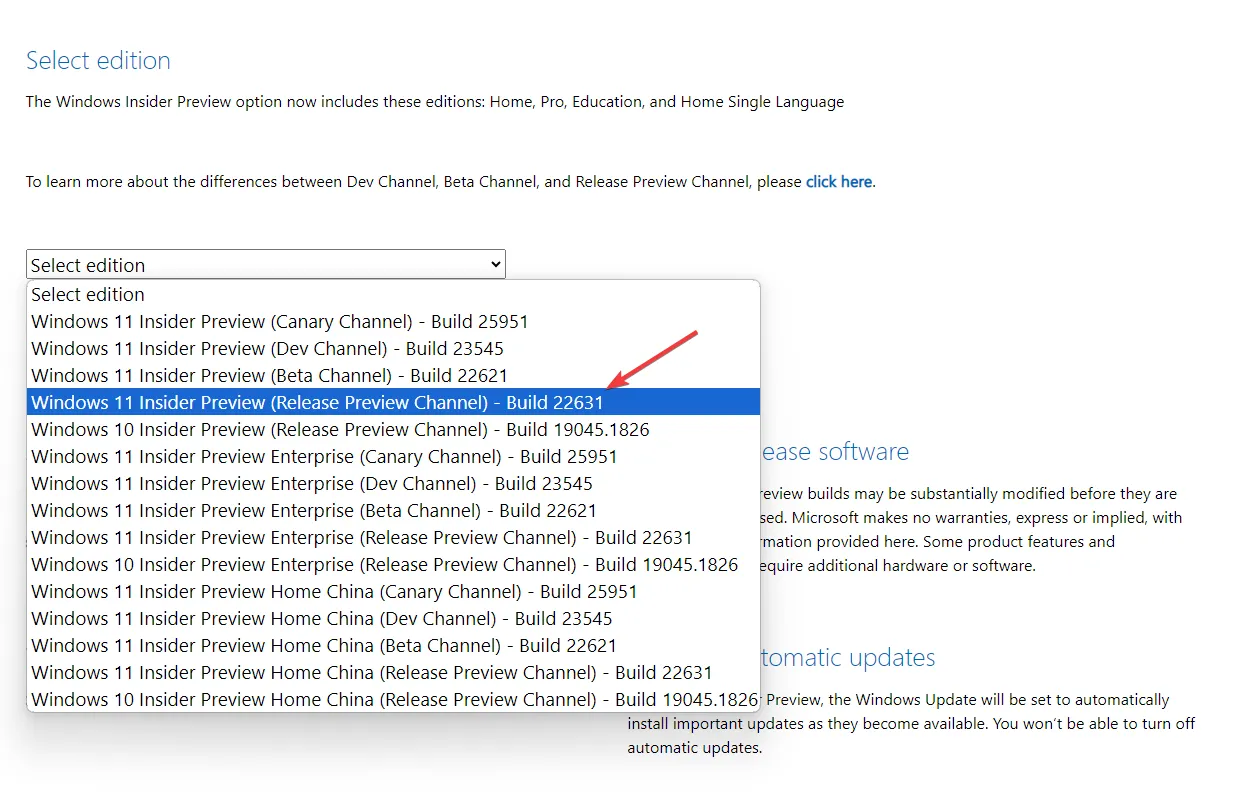
- Klicken Sie auf Bestätigen.
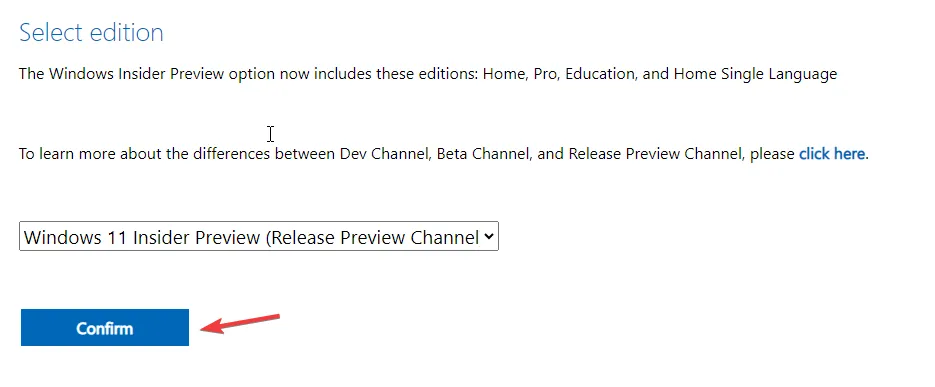
- Wählen Sie für die Option Produktsprache auswählen eine Sprache aus und klicken Sie auf Bestätigen .
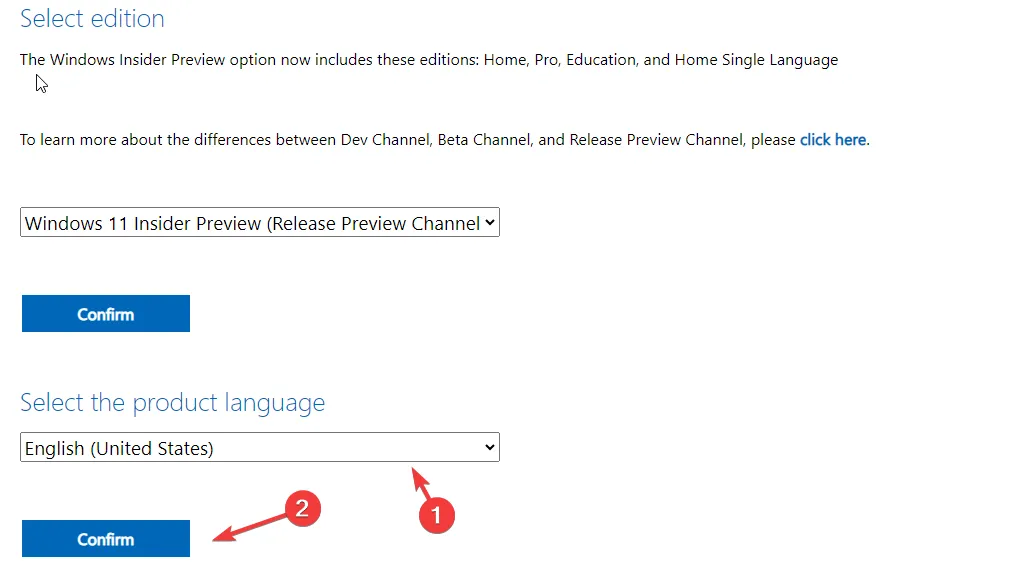
- Als nächstes erhalten Sie eine 64-Bit-Download-Schaltfläche ; Klicken Sie darauf, um die Windows 11 23H2 ISO-Datei auf Ihren Computer zu laden.
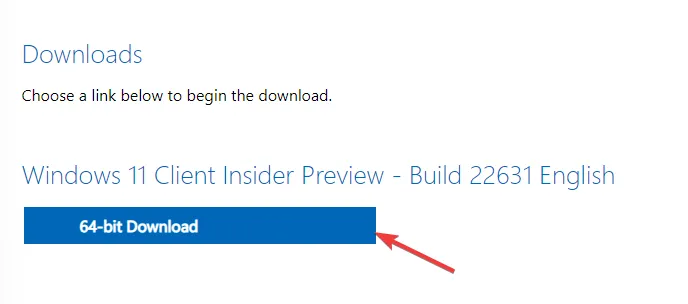
- Die Datei ist 6 GB groß, daher kann es einige Zeit dauern, da dies von der Internetverbindung, der Verarbeitungsgeschwindigkeit Ihres Computers und Ihrem Standort im Verhältnis zum Hostserver abhängt. Um mehr darüber zu erfahren, lesen Sie diesen Leitfaden.
Derzeit ist die Release-Version von Windows 11 23H2 nur als 64-Bit-Version verfügbar. Wenn Sie also x86 haben, fahren Sie bitte nicht mit diesen Schritten fort.
Wie installiere ich Windows 11 23H2?
Bevor Sie mit diesen Schritten zur Neuinstallation des Windows 11-Updates fortfahren, speichern Sie Ihre gesamte Arbeit und schließen Sie nicht benötigte Apps und Fenster.
- Drücken Sie Windows +, E um den Datei-Explorer zu öffnen . Suchen Sie die heruntergeladene ISO-Image-Datei, klicken Sie mit der rechten Maustaste darauf und wählen Sie „Mount“ aus.
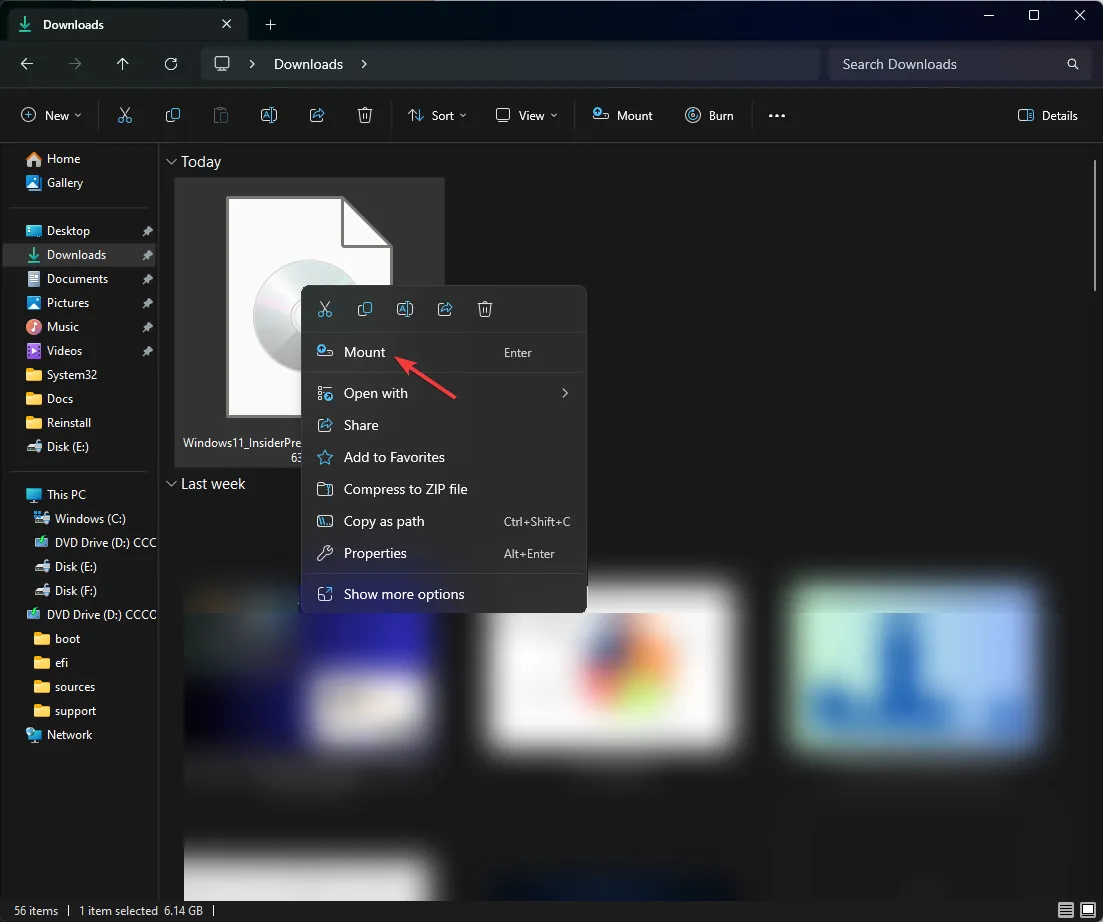
- Doppelklicken Sie nun im folgenden Fenster auf setup.exe , um den Setup-Assistenten zu starten.
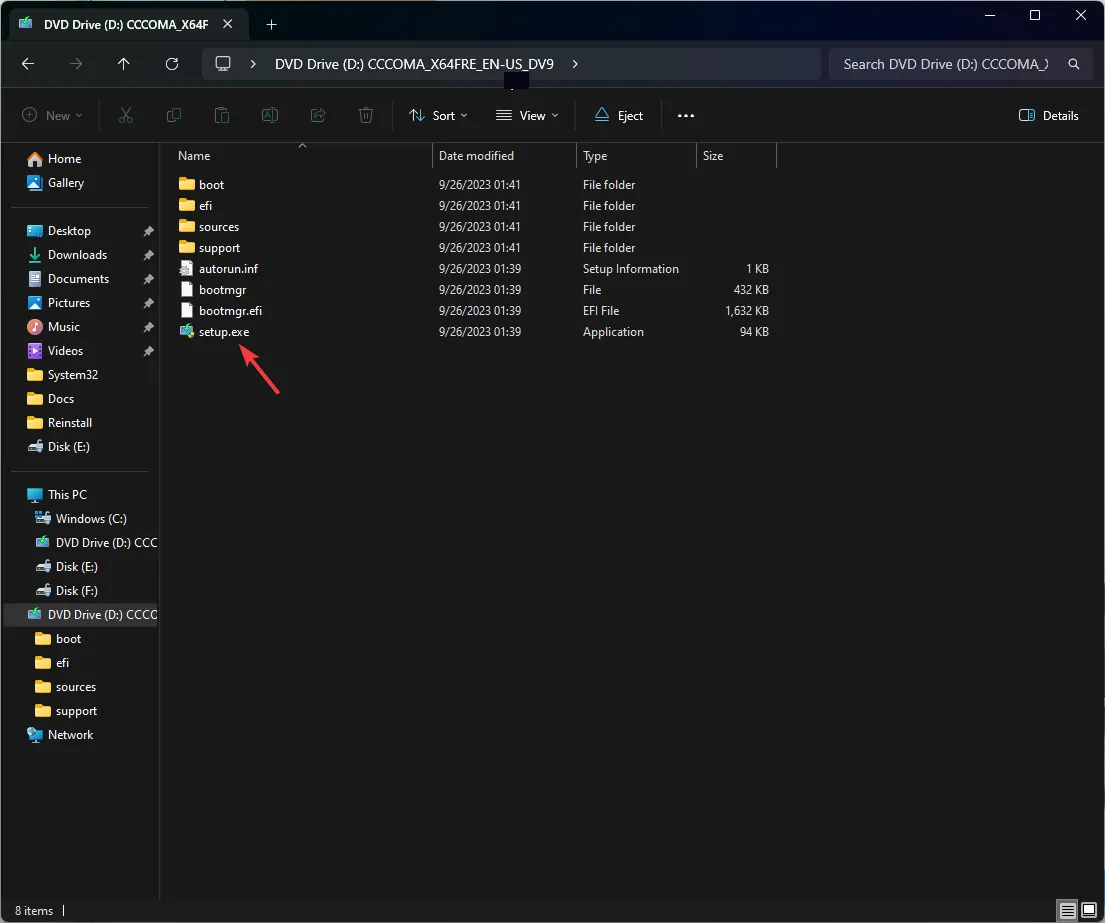
- Klicken Sie im Windows 11-Setup-Assistenten auf Weiter .
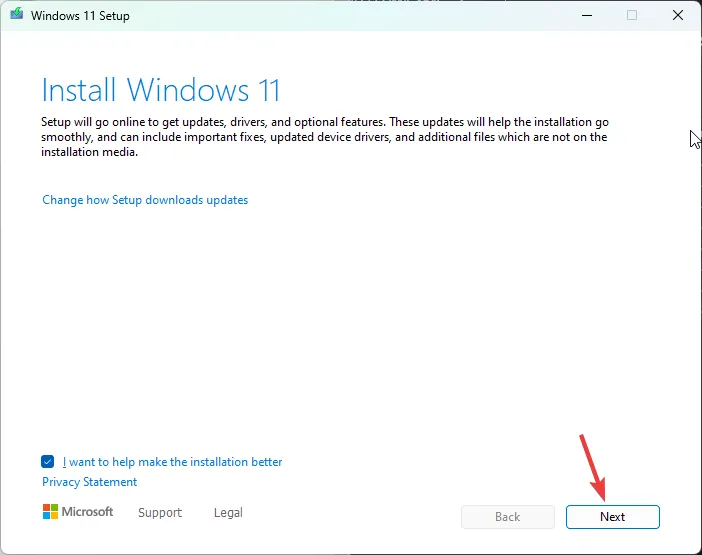
- Klicken Sie auf der Seite mit den Lizenzbedingungen auf Akzeptieren.
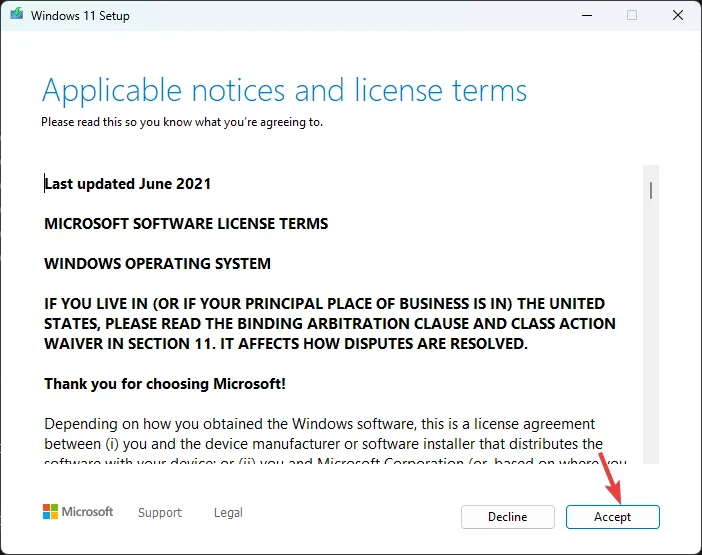
- Der Setup-Assistent ruft nun die Updates ab; warte ein paar Minuten.
- Klicken Sie anschließend auf der Seite „Bereit zur Installation“ auf „Installieren“ .
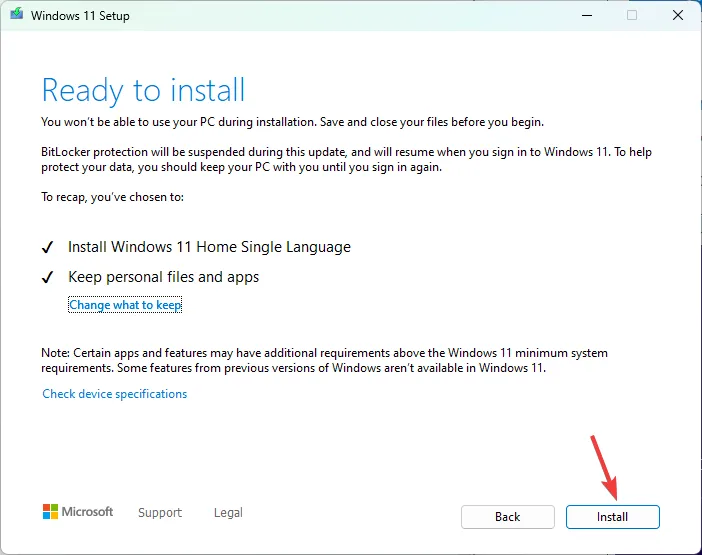
Nun wird Ihr Computer einige Male neu gestartet, um die Installation abzuschließen. Sobald Sie fertig sind, werden Sie mit dem Anmeldebildschirm begrüßt.
Wenn Sie während des Installationsvorgangs aufgefordert werden, den Produktschlüssel hinzuzufügen, und Sie den Produktschlüssel nicht zur Hand haben , können Sie den Schritt überspringen.
Falls Sie das Update auf einem anderen Computer installieren möchten, müssen Sie ein bootfähiges USB-Laufwerk erstellen .
Funktionen von Windows 11 23H2
- Windows Copilot ist ein KI-gestützter Assistent, der einen Screenshot erstellen, allgemeine Änderungen an Windows-Einstellungen vornehmen, Inhalte schreiben und Ihre Fragen basierend auf dem von Ihnen gewählten Konversationsstil beantworten kann.
- Der Datei-Explorer verfügt rechts über eine Registerkarte „Details“ und links über eine Registerkarte „ Galerie “, damit Sie alle Fotos und Screenshots auf Ihrem PC finden können.
- Mit der Windows-Backup- App können Sie Ordner, Apps, Einstellungen und sogar WLAN-Passwörter und andere Anmeldeinformationen auf Ihrem Computer speichern.
- Die Fotos- App wird mit der neuen Funktion „Hintergrundunschärfe“ ausgestattet sein und die Taskleiste erhält wieder die Option „Taskleistenschaltflächen kombinieren und Beschriftungen ausblenden“.
- Microsoft Teams wird jetzt als Chat zur Taskleiste hinzugefügt und Windows 11 verfügt über native RAR-Unterstützung .
- Auf der Startseite der Einstellungen finden Sie den Abschnitt „Empfohlene Einstellungen“ und die am häufigsten verwendeten Funktionen.
- Die Notepad- App speichert jetzt automatisch alles, was Sie eingeben oder einfügen, und ähnlich wie Notes unter iOS wird sie auf derselben Seite geöffnet, auf der Sie sie geschlossen haben.
- Mit der neuen Phone Link- Integration mit Microsoft Teams (kostenlos) können Sie jetzt Ihr Android-Telefon verknüpfen, um über normale Telefonnummern SMS zu senden, zu empfangen und Besprechungslinks zu teilen.
- Paint befindet sich jetzt im Dunkelmodus und verfügt über eine Funktion zum Entfernen des Hintergrunds.
- Mit der Funktion „Als Text kopieren“ des Snipping-Tools können Sie Text aus einem Bild extrahieren .
Einige dieser Funktionen sind bereits im neuesten Windows-Update KB5030310 verfügbar, während andere später mit dem Windows 11 23H2-Update eingeführt werden.
Wenn Sie diese Funktionen noch nicht auf Ihrem Computer sehen, warten Sie eine Weile, da Microsoft noch dabei ist, die Updates zu veröffentlichen.
Welche neue Windows-Funktion gefällt Ihnen am besten? Bitte teilen Sie Ihre Gedanken im Kommentarbereich unten mit.



Schreibe einen Kommentar